win10截图屏幕就自动缩小怎么办 win10截图屏幕自动缩小的解决方法
更新时间:2023-02-04 15:06:34作者:qin
大家都知道我们使用的win10纯净版系统电脑自带的有截图功能,在我们学习或工作中,可以截图将没来得及记下来的重要知识保存下来,最近有同学发现自己的电脑在进行截图的时候屏幕就会自动缩小,win10截图屏幕就自动缩小怎么办?下面小编就给大家带来win10截图屏幕自动缩小的解决方法。
具体方法如下:
1、首先打开菜单,选择设置
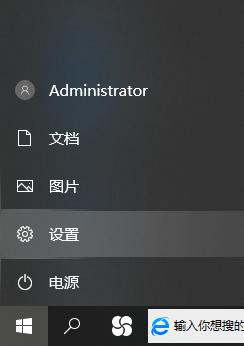
2、然后从弹出页面中选择“系统”。
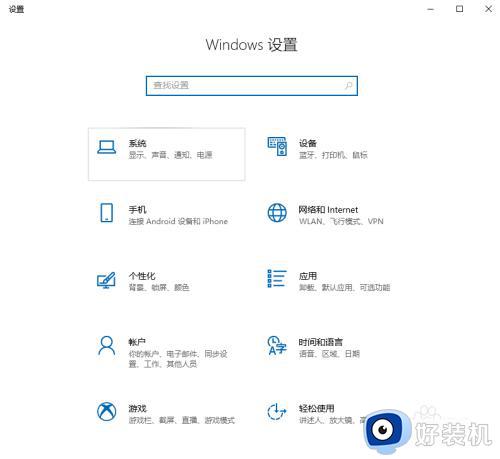
3、然后我们需要在“显示”中选择自定义缩放。
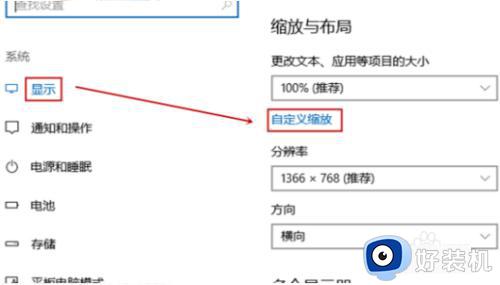
4、需要输入的大小缩放,然后单击“应用”即可
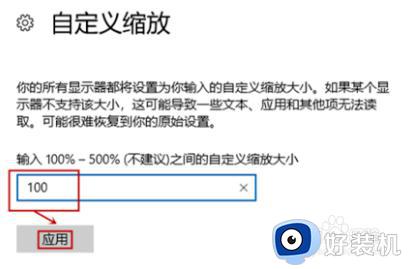
上文就是给大家总结的关于win10截图屏幕自动缩小的解决方法的全部内容了,平时大家在遇到这种情况的时候,就按照上述的方法进行操作就好了哦。
win10截图屏幕就自动缩小怎么办 win10截图屏幕自动缩小的解决方法相关教程
- win10截图屏幕就自动缩小不清楚怎么办 win10截图屏幕自动缩小的解决方法
- win10一截图屏幕就自动缩小怎么办
- win10截图放大怎么取消 win10截图屏幕放大的处理办法
- windows10屏幕截图如何打开 window10的系统怎样截屏
- win10截图无法保存怎么回事 win10屏幕截图无法保存怎么解决
- windows10屏幕截图该如何打开 win10快速打开屏幕截图功能的操作方法
- win10屏幕截图保存在哪个位置 win10系统截图保存文件路径在哪
- windows10自带截图保存在哪 win10自带屏幕截图保存位置
- win10滚动截屏怎么操作快捷键 win10电脑如何滚动截屏长图
- win10屏幕截屏的快捷键怎么用 win10截图的几种方法
- win10拼音打字没有预选框怎么办 win10微软拼音打字没有选字框修复方法
- win10你的电脑不能投影到其他屏幕怎么回事 win10电脑提示你的电脑不能投影到其他屏幕如何处理
- win10任务栏没反应怎么办 win10任务栏无响应如何修复
- win10频繁断网重启才能连上怎么回事?win10老是断网需重启如何解决
- win10批量卸载字体的步骤 win10如何批量卸载字体
- win10配置在哪里看 win10配置怎么看
win10教程推荐
- 1 win10亮度调节失效怎么办 win10亮度调节没有反应处理方法
- 2 win10屏幕分辨率被锁定了怎么解除 win10电脑屏幕分辨率被锁定解决方法
- 3 win10怎么看电脑配置和型号 电脑windows10在哪里看配置
- 4 win10内存16g可用8g怎么办 win10内存16g显示只有8g可用完美解决方法
- 5 win10的ipv4怎么设置地址 win10如何设置ipv4地址
- 6 苹果电脑双系统win10启动不了怎么办 苹果双系统进不去win10系统处理方法
- 7 win10更换系统盘如何设置 win10电脑怎么更换系统盘
- 8 win10输入法没了语言栏也消失了怎么回事 win10输入法语言栏不见了如何解决
- 9 win10资源管理器卡死无响应怎么办 win10资源管理器未响应死机处理方法
- 10 win10没有自带游戏怎么办 win10系统自带游戏隐藏了的解决办法
